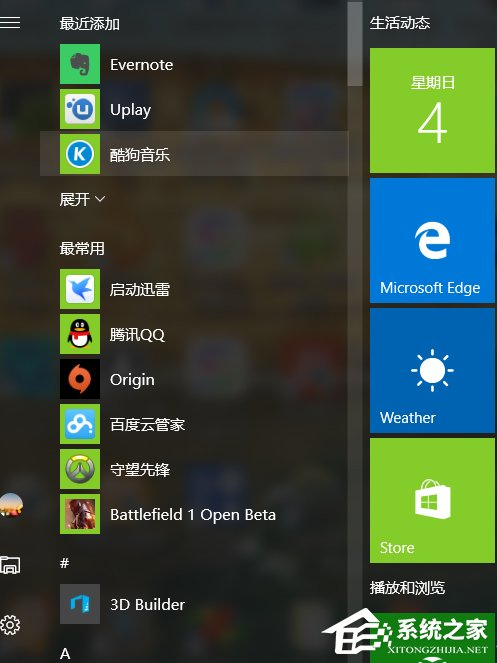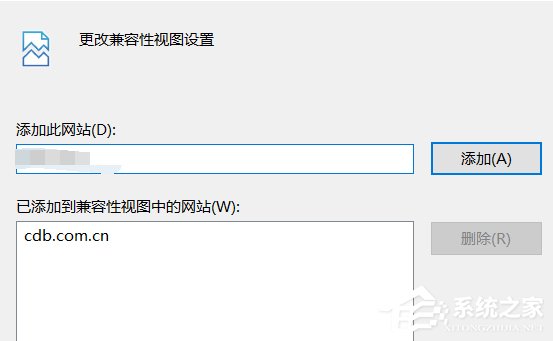Win10怎么设置兼容性视图?Win10设置兼容性视图方法 |
您所在的位置:网站首页 › 华为浏览器的兼容性设置在哪 › Win10怎么设置兼容性视图?Win10设置兼容性视图方法 |
Win10怎么设置兼容性视图?Win10设置兼容性视图方法
|
当前位置:系统之家 > 系统教程 > Win10设置兼容性视图方法
Win10怎么设置兼容性视图?Win10设置兼容性视图方法
时间:2023-02-23 11:43:01 作者:永煌 来源:系统之家 1. 扫描二维码随时看资讯 2. 请使用手机浏览器访问: https://m.xitongzhijia.net/xtjc/20180709/130125.html 手机查看 评论 反馈  网盘下载
Win10 22H2专业版永久免费极速优化版
网盘下载
Win10 22H2专业版永久免费极速优化版
大小:4.87 MB类别:Windows 10系统 Win10怎么设置兼容性视图?当我们使用Win10系统打开浏览器时,系统有时候会提示要把浏览器设置成兼容性视图才能够正常开启,但很多用户不清楚如何操作,下面就和小编一起来看看设置兼容性视图方法吧。 设置兼容性视图方法: 1、打开桌面菜单。
2、往下翻。
3、找到windows附件里的IE浏览器,打开。
4、点击笑脸旁边的,也就是设置。
5、找到“兼容性视图设置”。 6、添加你想设置的网站,然后关闭就行了。
以上就是小编和大家分享的Win10设置兼容性视图的具体操作方法,用户们按上述步骤操作即可设置兼容性视图。 标签 win10Win10修改删除微软拼音输入法的具体操作步骤 下一篇 > 如何设置显卡HDMI接口来优化显示效果 相关教程 如何下载最新的Windows系统-2024最新版本Wind... Win10系统与输入法不兼容怎么解决-Win10输入... Win11怎么重装成Win10系统-Win11重装成Win10... Win10电脑打字光标乱跳的解决方法 老电脑装Win10哪个版本比较好-适合老电脑安装... Win10系统哪个好-最干净的Win10系统推荐 2024装哪个系统最好-2024最好的Win10系统推荐 老电脑装Win7还是Win10-适合老电脑安装的系... Win11怎么重装系统Win10 大学生电脑用什么系统比较好-适合大学生使用...
Win10打印机共享0x0000709怎么解决?打印机操作无法完成错误0x0000709解决方法 
Win10 ltsc是什么版本?Win10 Ltsc版和普通版有什么区别? 
机械革命如何进入bios?机械革命进入bios的操作方法 
0xc0000225是什么原因?怎么解决? 发表评论共0条  没有更多评论了
没有更多评论了
评论就这些咯,让大家也知道你的独特见解 立即评论以上留言仅代表用户个人观点,不代表系统之家立场 |
【本文地址】
今日新闻 |
推荐新闻 |